Um dos problemas mais irritantes que você pode enfrentar ao imprimir documentos é um erro do driver da impressora. O "Erro do driver da impressora 0x80070705”Mensagem de erro pode aparecer em seu sistema, especialmente se você estiver mudando sua impressora de um servidor antigo para um novo. Siga estas soluções fáceis para resolver o problema rapidamente e comece a imprimir seus documentos importantes novamente!
Índice
Fix 1 - Execute o solucionador de problemas de impressora oficial
A primeira opção que você deve tentar é usar o solucionador de problemas de impressora oficial.
1. Primeiramente, pressione o Tecla Windows + I chaves juntas.
2. Em seguida, toque em “Sistema”No painel esquerdo.
3. Em seguida, clique no botão “Resolução de problemas“.
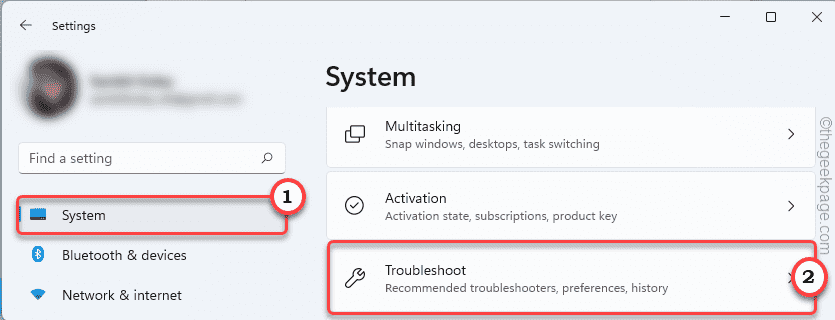
4. Depois disso, toque em “Outros solucionadores de problemas“.
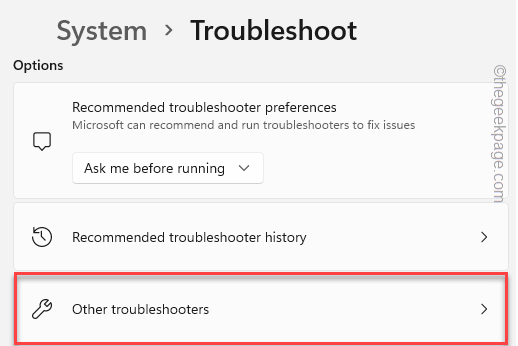
5. Aqui, você encontrará o Impressora solucionador de problemas.
6. Em seguida, toque em “Corre”Para executar o solucionador de problemas da impressora.
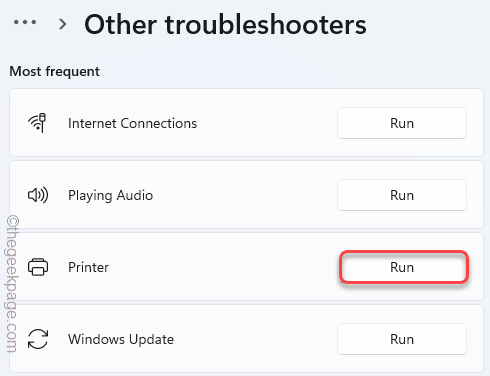
7.. Somente, Verifica a Caixa "Aplicar reparos automaticamente“.
8. Depois disso, vá para a próxima etapa, clique em “Próximo“.
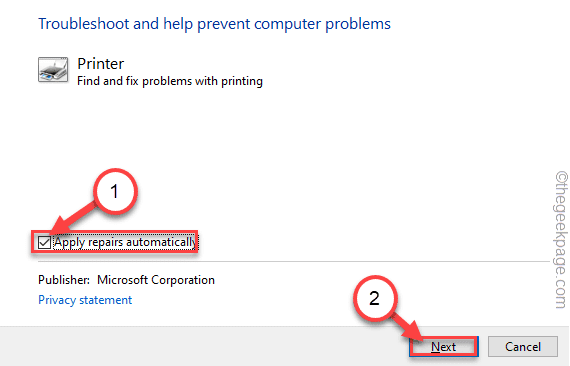
9. Depois disso, selecione a impressora com a qual você está enfrentando o problema.
10. Em seguida, toque em “Próximo“.
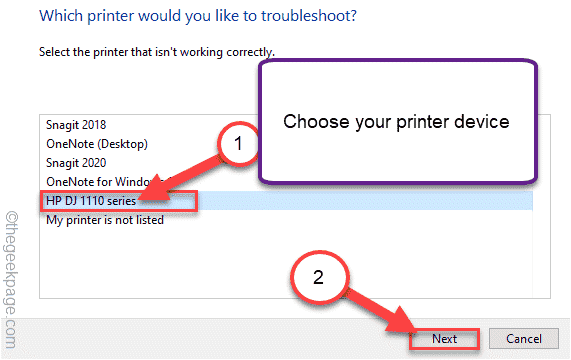
11. Em seguida, clique em “Aplicar esta correção“.
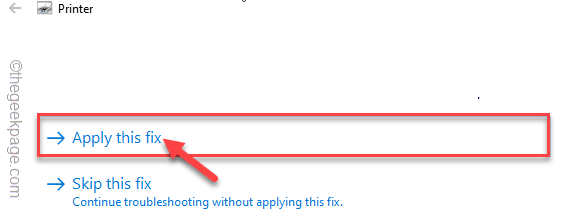
Deixe o Windows aplicar essa correção para resolver o problema relacionado à impressora.
Fix 2 - reiniciar o serviço de spooler de impressora
O serviço da impressora deve estar em execução no sistema para que a impressora funcione corretamente.
1. Primeiramente, pressione o Tecla Windows + R chaves juntas.
2. Em seguida, digite “services.msc”E clique em“OK“.
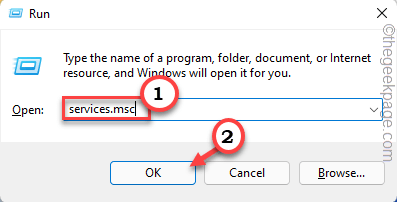
3. Quando a janela Serviços abrir, localize o “Spooler de impressão" serviço.
4. Em seguida, clique com o botão direito no serviço e toque em “Propriedades“.
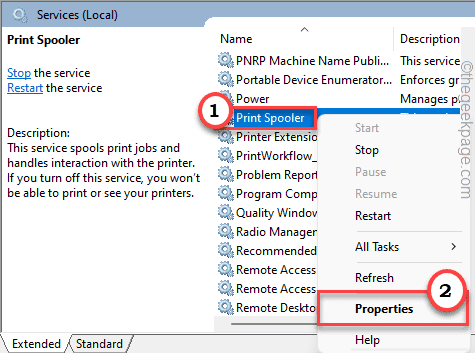
5. Quando as propriedades aparecerem, toque em ‘Tipo de inicialização:’ e defina-o como “Automático“.
6. Toque em “Pare”Para interromper o serviço.
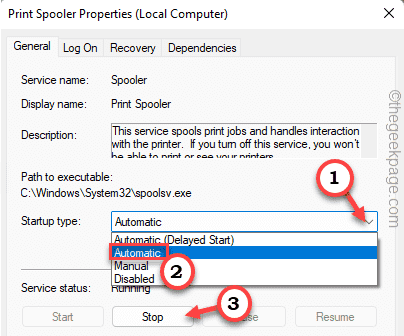
7. Aguarde alguns segundos. Em seguida, clique em “Começar”Para iniciar o serviço novamente.
8. Finalmente, toque em “Aplicar" e "OK”Para salvar essas alterações.
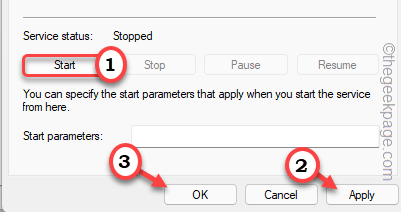
Depois disso, feche a janela Serviços. Então, reinício seu sistema e verifique se isso funciona para você.
Fix 3 - Atualizar o driver da impressora
Você deve instalar a versão mais recente do driver da impressora.
1. Primeiro, clique com o botão direito no Windows icon.
2. Em seguida, toque em “Gerenciador de Dispositivos”Para acessá-lo.

3. Quando o Gerenciador de Dispositivos abrir, expanda o “Fila de impressãos ”seção do dispositivo.
4. Em seguida, clique com o botão direito do mouse no driver da impressora e toque em “Atualizar driver“.
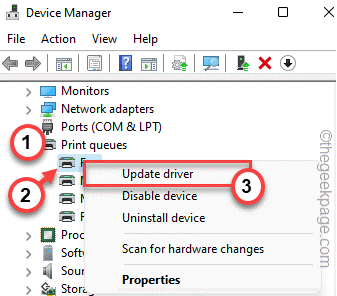
5. Em seguida, toque em “Pesquise automaticamente por motoristas“.
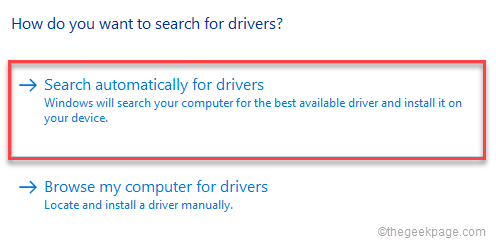
O Windows fará o download e instalará o dispositivo de impressão em seu sistema.
Reiniciar o sistema quando terminar.
Tente imprimir algo usando a impressora. Verifique se isso está funcionando ou não.

